Платформы корпоративного чата обеспечивают обмен мгновенными сообщениями, командную совместную работу и многое другое. Rocket.Chat предлагает бесплатный вариант для самостоятельного размещения. Вот как настроить его для частного внутреннего использования в Ubuntu Linux.
Общение продуктивно?
Такие инструменты, как Слабина, Команды Microsoft, а также Rocket.Chat как ни что иное, как клиенты обмена мгновенными сообщениями. Они намного больше. При правильном использовании эти корпоративные платформы обмена сообщениями поощряют и упрощают сотрудничество внутри отделов и групп и между ними.
Программы для Windows, мобильные приложения, игры — ВСЁ БЕСПЛАТНО, в нашем закрытом телеграмм канале — Подписывайтесь:)
Простое и быстрое общение между членами команды может быть только хорошо. Возможность обмениваться изображениями, документами и видеоклипами расширяет стандартный формат текстовых сообщений и является ключом к эффективному сотрудничеству, которое могут обеспечить эти инструменты. Непосредственность общения просто не может быть воспроизведена с помощью электронной почты.
What is Rocket Chat?
Все эти инструменты для совместной работы позволяют разделить беседы по тем категориям, которые имеют для вас значение, например, по командам, проектам или темам. Обычно их называют комнатами или каналами.
Большинство этих инструментов для совместной работы принимают плагины и упорно работают над созданием экосистемы партнеров по интеграции. Например, у вас может быть ваш любимый облачный репозиторий Git, который отправляет вам сообщение — или канал — когда кто-то делает коммит или запрос на слияние, или автоматическая сборка CI / CD завершается или прекращается.
Rocket.Chat — это продукт с открытым исходным кодом. Вы можете использовать его бесплатно или заплатить за дополнительные функции и поддержку. Вы также можете самостоятельно разместить свой собственный сервер Rocket.Chat. Одним из преимуществ такой системы чата является то, что вы можете подключиться к ней из любого места, используя мобильные приложения или даже веб-интерфейс.
Rocket.Chat может это сделать, и его документация охватывает автоматически получение сертификата SSL / TLS от Let’s Encrypt. Но если вы просто хотите окунуться в воду и посмотреть, подойдет ли вам этот тип инструмента или нет, вы можете быстро настроить Rocket.Chat только для внутреннего использования и ничего не подвергая внешнему миру.
Вот что мы вам здесь покажем. Мы установим и настроим Rocket.Chat для внутреннего использования в частной сети. В качестве сервера чата мы использовали предварительную версию Ubuntu 21.10.
Установка Rocket.Chat
Существует щелчок для Rocket.Chat, поэтому установка должна быть безболезненной. Snap разработаны так, чтобы их было легко установить, они изолированы от остальной части вашей системы и обновляются автоматически. Используйте эту команду для установки сервера.
sudo snap установить rocketchat-server

Rocket.Chat: обзор бесплатного корпоративного мессенджера с открытым исходным кодом
По завершении установки мы говорим Rocket.Chat не использовать HTTPS.
sudo snap установить rocketchat-server https = отключить

Нам нужно сообщить Rocket.Chat, где находится сервер. Замените «ubuntu-21-10.local» сетевым именем вашего сервера.
sudo snap set rocketchat-server caddy-url = http: //ubuntu-21-10.local

Rocket.Chat использует Кэдди в качестве своего HTTP-сервера. Нам нужно включить его, чтобы он запускался автоматически во время загрузки.
sudo snap set rocketchat-server caddy = включить

И, наконец, мы можем инициализировать и запустить Caddy с предоставленными нами настройками:
sudo snap run rocketchat-server.initcaddy

Перезапустите сервисы Rocket.Chat
Если вы когда-нибудь захотите перезапустить сервер Rocket.Chat, вам необходимо перезапустить и службу Rocket.Chat, и службу Caddy.
sudo systemctl перезапустить snap.rocketchat-server.rocketchat-server.service

sudo systemctl перезапустить snap.rocketchat-server.rocketchat-caddy.service

Настройка Rocket.Chat
Откройте ваш веб-браузер. Если вы находитесь на сервере чата, вы можете ввести «localhost: 3000» в качестве адреса. Если вы находитесь на другом компьютере в той же сети, используйте IP-адрес или сетевое имя сервера чата с последующим «: 3000» без пробелов.
На экране входа в систему щелкните ссылку «Зарегистрировать новую учетную запись».

Вам будет предложено ввести данные пользователя.

Заполните форму и нажмите синюю кнопку «Продолжить», чтобы продолжить.
Вы должны предоставить некоторую информацию о своей организации.

Нажмите синюю кнопку «Продолжить», чтобы продолжить.
На следующем экране запрашиваются подробности о вашем сервере Rocket.Chat.

Нажмите синюю кнопку «Продолжить», чтобы продолжить.
На последнем экране настройки выберите переключатель «Подтвердить автономный режим, вам потребуется». Мы работаем как отдельная локальная система. Мы не используем какой-либо хостинг Rocket.Chat, поэтому «Я согласен с Условиями и Политикой конфиденциальности» не играет роли. Он неактивен.
Нажмите синюю кнопку «Продолжить», чтобы продолжить.

Первая созданная учетная запись автоматически становится учетной записью администратора.
Чтобы получить доступ к параметрам администрирования, щелкните свой аватар в верхнем левом углу боковой панели. По умолчанию это цветной квадрат, содержащий первую букву вашего имени пользователя.

В раскрывающемся меню выберите «администрирование». На боковой панели перечислены все административные параметры. Мы создадим несколько пользователей. Нажмите на опцию «Пользователи» на боковой панели.

В представлении «Пользователи» нажмите кнопку «Создать».

Появится форма добавления пользователя.

Заполните форму. Вам нужно будет прокрутить вниз, чтобы увидеть все поля. Нажмите кнопку «Сохранить» внизу формы. Когда вы закончите создавать пользователей, нажмите кнопку «X» в правом верхнем углу боковой панели.

Щелкните значок «Создать» в правом верхнем углу боковой панели.
![]()
В раскрывающемся меню выберите «# Канал».

Заполните форму нового канала.

Щелчок по значку «Увеличительное стекло» в поле «Добавить участников (необязательно)» открывает список пользователей, из которых вы можете выбирать. Эти пользователи автоматически добавляются на канал. Нажмите синюю кнопку «Создать», чтобы закрыть форму и создать канал.
Теперь, когда вы создали несколько каналов и пользователей, давайте установим клиент и войдем в систему.
Использование настольного приложения Rocket.Chat
Обзор корпоративного мессенджера RocketChat
Многие компании в качестве корпоративного мессенджера используют распространенные бесплатные продукты: Skype, Telegram, Viber и другие. Но не всем такие решения подходят, например, против часто выступает служба безопасности компании.
Основные недостатки публичных мессенджеров:
- Утечка информации внутри компании. Через публичный мессенджер сотрудник может легко переслать файлы или сообщения любому другому человеку, просто добавив его контакт в адресную книгу мессенджера. Для этого не нужно особых прав на компьютере, а также такую передачу информации никак не отследить.
- Нет возможности контроля внутренней службой безопасности. Сотрудники службы безопасности компании не могут читать переписку пользователей или как-то ее фиксировать, поскольку обмен сообщениями и файлами идет через серверы компании владеющей мессенджером.
- Раскрытие данных владельцем мессенджера. Известны факты записи, хранения и предоставление государственным органам переписки пользователей таких сервисов. Например, предоставление компанией Майкрософт доступов к переписке пользователей Skype. Конечно, есть другие мессенджеры, такие как Telegram, которые обеспечивают шифрование между конечными точками и избавлены от такого риска.
Тестовый стенд
Соответственно, чтобы решить вышеописанные проблемы, необходим мессенджер, который можно разместить на собственных серверах. Наше внимание привлек внимание продукт RocketChat по таким основным параметрам: он бесплатный, активно развивается и обладает приемлемым дизайном. В результате было решено выполнить его тестирование и проверить насколько удобно реализованы интересующие нас заявленные в нем функции.
Характеристики тестового стенда:
- Версия RocketChat Server: 0.59.1
- Версия NodeJS: 4.8.4
- Архитектура: x64
- Платформа CentOS 7
Продукт не требователен к ресурсам, поэтому характеристики сервера указывать смысла нет.
Результаты тестирования
Результаты тестирования предоставляем в виде 3-х блоков:
- Блок 1. Функции, при тестировании которых проблем не обнаружено
- Блок 2. Функции, при тестировании которых возникли замечания
- Блок 3. Функции, работоспособности которых не удалось добиться
Таблица 1. Функция при тестировании которых замечаний не обнаружено
| № | Функция | Комментарий |
| 1 | Работа клиента в RDP сеансе | Работает |
| 2 | Работа клиента в WEB браузере | Работает |
| 3 | Работа клиента на платформе Android | Работает |
| 4 | Работа клиента на платформе iOS | Работает |
| 5 | Работа клиента на ОС Windows | Работает |
| 6 | Отработка уведомлений и push-сообщений на всех платформах | Работает |
| 7 | Основные функции чата — приватная переписка | Работает |
| 8 | Основные функции чата — создание групп и чатов | Работает |
| 9 | Основные функции чата — отправка всех типов файлов и скриншотов | Работает |
| 10 | Ограничение по типам передаваемых файлов | Работает |
| 11 | Ограничение по размерам передаваемых файлов | Работает |
Rocket.Chat
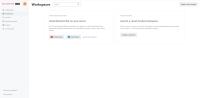
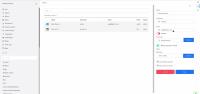
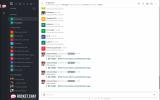
Rocket.Chat — мессенджер для общения команд с открытым исходном кодом. Компании могут установить Rocket.Chat на собственные сервера или использовать облачную версию. В мессенджере пользователи могут создавать каналы и группы, обмениваться файлами. Использовать Rocket.Chat можно в браузере, десктопном приложении и на мобильных устройствах.
У компаний в Rocket.Chat есть собственное пространство, доступ к которому будут выдавать администраторы или руководитель. Внутри пространств пользователи могут создавать группы или каналы. Каналы могут быть публичные и закрытые. В закрытые каналы могут вступить только приглашённые пользователи.
В чатах пользователям доступна возможность упоминать других пользователей, делиться файлами, публиковать треды, оформлять код, добавлять видео и изображения, использовать эмодзи и стикеры. Для увеличения возможностей компании могут интегрировать мессенджер с другими облачными сервисами, например, можно создавать конференции в Zoom и приглашать участников непосредственно в чате. Интегрировав Rocket.Chat с JIRA пользователям станет доступна возможность создания задач в мессенджере.
Так как Rocket.Chat — open-source проект, компании могут кастомизировать его внешний и добавить к нему новые возможности. Одна из основных особенностей мессенджера — безопасность, разработчики не хранят данные пользователей на своих серверах. В личных и групповых чатах можно подключить сквозное шифрование, а также проводить аудит безопасности чатов.
Особенности Rocket.Chat
- Общение в каналах, групповых и личных чатах
- Обеспечение защиты данных
- Интеграция с облачными сервисами
- Передача файлов
- Персонализация мессенджера
- Размещение на выделенных серверах
Цены на Rocket.Chat
Пробный период
Бесплатный тариф
Способ оплаты: По подписке
Есть бесплатная версия продукта и 30-дневный пробный период. Стоимость подписок начинается с 3 € за пользователя в месяц.
Возможности Rocket.Chat
Платформы: Веб-приложение Приложение Android Приложение iOS Приложение Windows Приложение Mac Приложение Linux
Источник: startpack.ru